Eri menetelmät iCloud-muistiinpanojen käyttöön
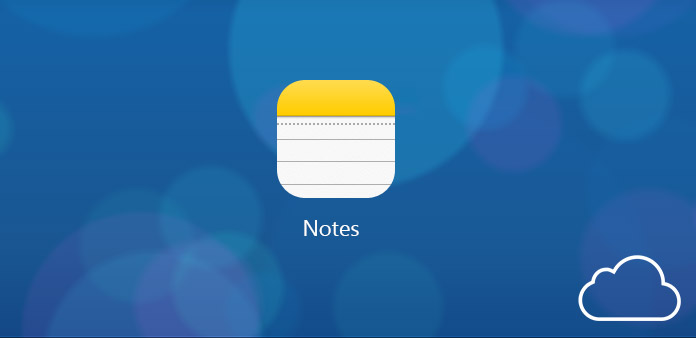
Sinun täytyy tuntea iCloud, joka auttaa sinua jakamaan tiedostoja, varmuuskopioimaan tiedot ja palauttamaan poistetut tiedostot. Ja Notes-sovellusta käytetään laajalti, joten voit pitää tärkeät tiedot, sijainnit ja kerätyt tiedot. Voit kirjoittaa sanasi, piirtää kuvia ja lisätä siihen kuvia. Ja iCloud Notesin avulla voit synkronoida kaikki muistiinpanot Apple-laitteissa. Lisäksi iCloud Notesin avulla voit varmuuskopioida huomattavia iCloud-muistiinpanoja verkossa ja luoda uuden iCloud.comin suoraan. Ja milloin sinun on käytettävä iCloud-huomautuksia? Jos olet esimerkiksi ulkopuolella, sinun on käytettävä Notesin iCloudia tietokoneeltasi. Tuolloin voit helposti käyttää Notesin ja muita palveluita iCloudissa selaimessa vain, jos löydät ympärilläsi olevan Internet-palkin. Tässä artikkelissa aiomme keskustella siitä, miten voit käyttää iCloud-tietojasi.
1. Kuinka synkronoida Notesin iPhonesta iCloudiin
Kun otat joitakin tärkeitä muistiinpanoja iPhonessa, sinun pitäisi tietää synkronointi Notes iCloud -menetelmä. Ja sitten jokainen muistio, jota pidät Notes-sovelluksessa, lähetetään automaattisesti iCloudiin. Mene eteenpäin löytääksesi synkronoinnin Huomautukset iCloudiin.
Vaihe 1: Pääset iCloudiin Asetuksissa
Käynnistä "Asetukset" iPhonellasi. Etsi sitten iCloud-kuvake ja napsauta sitä. Tämän jälkeen kirjaudu sisään sähköpostilla ja salasanalla.
Vaihe 2: Ota Notes-synkronointi käyttöön
Vieritä alaspäin ja siirrä "Huomaa" -painiketta ja vaihda "ON" Notes sync. Ja sitten voit synkronoida muistiinpanoja iPhonessa iCloudiin.
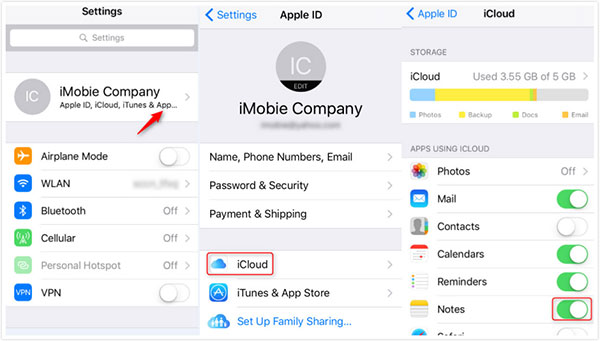
2. Miten pääset suoraan iCloud-muistiin
iCloud-palvelu voi helposti varmuuskopioida iPhone-tiedostojasi, mukaan lukien muistiinpanot, sopimukset, sanomat ja niin edelleen. Ja tiedätkö, miten voit tarkastella tämän varmuuskopio-muistiinpanoja iCloudissa? Voit käyttää iCloud-muistiinpanoja millä tahansa laitteen selaimella. Katso vain ratkaisu alla.
Vaihe 1: Kirjaudu iCloud-tiliisi
Avaa verkkoselaimesi ja siirry iCloudin verkkosivustoon. Syötä sitten iCloud-tilisi tunnusnumerolla ja salasanalla.
Vaihe 2: Tarkista iCloud-huomautukset
Löydät luettelon palveluistasi, ja voit valita Notesin ja tarkistaa, mitä haluat katsoa.
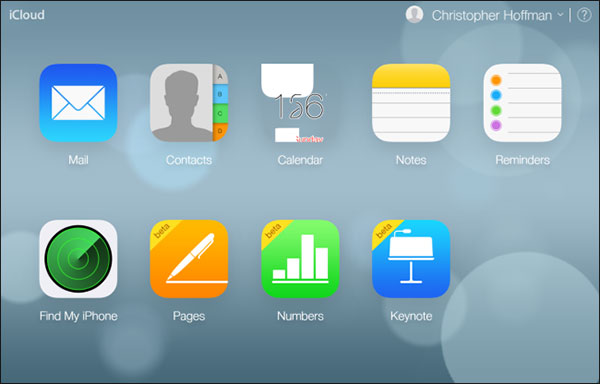
3. Osioiden jakaminen iCloudissa
Olet aina asettanut joitain tärkeitä muistiinpanoja tai sanoja siihen. Ja joskus, voit jakaa muistiinpanot ystävillesi tai perheenjäseniisi. Tässä on tarkempaa tietoa prosessista jakaa iCloud-muistiinpanot ystäville tai perheenjäsenille.
Vaihe 1: Käynnistä "Asetukset" iPhonellasi. Napsauta sitten "iCloud" -kuvaketta, kun haluat kirjautua iCloud-tiliin kirjoittamalla tunnuksesi ja salasanasi.
Vaihe 2: Avaa iPhone-sovelluksen Notes-sovellus. Vieritä alaspäin kohtaan Huomautus ja sitten liukusäätimellä. Napsauta sitten painiketta luoda painiketta, jos haluat valita, miten haluat jakaa muistiinpanosi. Voit valita vaihtoehdon Facebookista sähköpostiin. Ja me valitsemme esimerkiksi Mailin.
Vaihe 3: Jaa iCoud-merkintä napsauttamalla Lähetä. Napsauta "Mail" ja valitse sitten "iCloud". Sitten sinua pyydetään antamaan sähköpostiosoite, jonka haluat jakaa. Lopuksi kosketa "Lähetä".
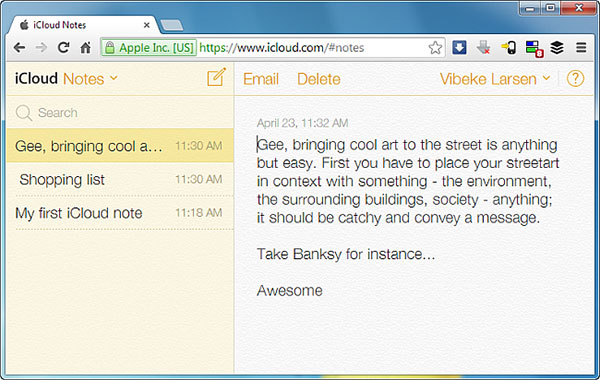
4. Ohjeiden käyttö iCloud Backup -tietokoneesta
iCloud on erinomainen työkalu varmuuskopioida ja tallentaa tiedostoja ja tietoja. Mutta on vaikea löytää ja tarkastella kaikkia iCloud-varmuuskopiotiedostojen sisältöä. Jos haluat etsiä iCloud-muistiinpanot tai jopa palauttaa iCloud-varmuuskopiot tietokoneeseen. Tipard iOS-tietojen palauttaminen, joka on suunniteltu purkamaan kaikki tiedostot iOS-laitteillesi, iTunes- ja iCloud-varmuuskopio, tulevat parhaana.
Lataa ja asenna Tipard iOS Data Recovery
Kun olet valmis, aseta ohjelma. Sitten löydät kolme tilaa käyttöliittymän vasemmalla puolella. Valitse "Palauta iCloud-varmuuskopiotiedostosta".
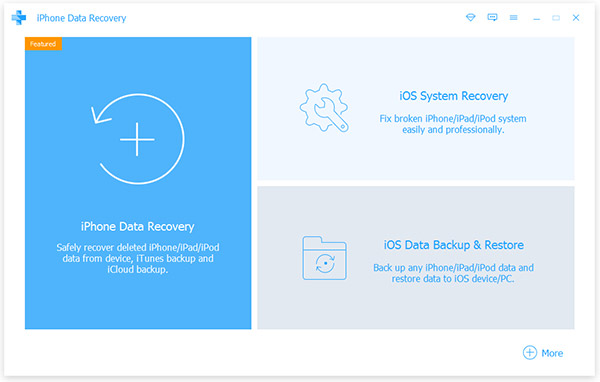
Valitse poistettavat Notes-tiedostot
Valitse ensin Notes-varmuuskopiotiedostot, joita haluat ladata. Kun olet ladannut ne, napsauta Skannaa -painiketta skannaamaan tiedostoja siinä. ICloud-muistiinpanojen palautuksen avulla voit esikatsella muistiinpanoja ennen kuin valitset poistettavat muistiinpanot.
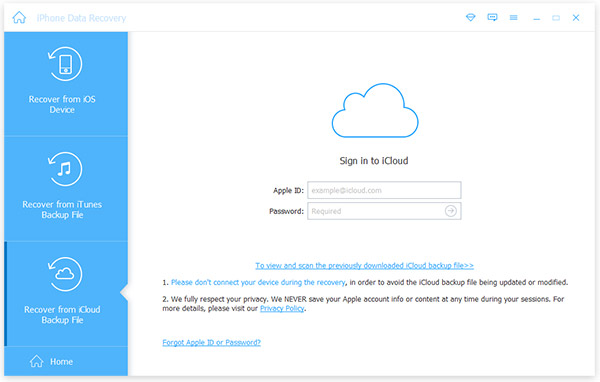
Aloita toipuminen
Klikkaa toipua -painiketta, jotta Notes voidaan irrottaa iCloud-laitteista. Ja sitten voit saada iCloud-muistiinpanoja tietokoneellasi nyt. Mitä tulee tapaukseen, voit valita valikoivasti haluamasi muistiinpanot iCloudista helposti.
Yhteenveto
Näiden lisäksi niillä on vielä monia muita tapoja käyttää iCloud-tietueita. Ja tästä artikkelista, sinulla on syvä ymmärrys iCloud Notesista ja erityisestä oppaasta Notesin käyttämisestä iCloudin kanssa. Kuten tiedätte, pienetkin yksityiskohdat voivat täysin muuttaa elämääsi. Aloita tästä viestistä saadaksesi lisätietoja pienistä sovelluksista. Lisää kysymyksiä iCloud-muistiinpanoista, pidät vain päivityksistä.







